iPhone bị vô hiệu hóa kết nối cách khắc phục như thế nào?

Nội dung
iPhone bị vô hiệu hóa kết nối với iTunes do người dùng nhập sai mật khẩu nhiều lần là vấn đề khá nguy hiểm cho người dùng. Hãy tham khảo cách khắc phục iPhone bị vô hiệu hóa dưới đây nếu không muốn “dế yêu” của mình trở thành cục gạch.

iPhone được xem như là thiết bị di động có chất lượng tốt hàng đầu hiện nay. Các lỗi hư hỏng trên thiết bị di động này của "táo khuyết" thường là rất hiếm nhưng người dùng cũng không nên quá chủ quan khi sử dụng siêu phẩm này. Lỗi iPhone bị vô hiệu hóa kết nối với iTunes thường xảy ra khi người dùng cài đặt mật khẩu cho iPhone nhưng sau đó đã quên mất mật khẩu của mình. Khi nhập sai mật khẩu quá nhiều lần sẽ khiến điện thoại xuất hiện thông báo bị vô hiệu hóa. Khi rơi vào tình trạng này bạn cũng đừng quá lo lắng, hãy tham khảo bài viết dưới đây để biết cách khắc phục khi gặp phải lỗi này nhé.
Trường hợp iPhone thường kết nối với máy tính và có iTunes đồng bộ
Nếu bạn thường xuyên kết nối iPhone với máy tính và đồng bộ bằng iTunes thì có thể sử dụng chính chiếc máy tính đó để khôi phục lại iPhone khi máy bị vô hiệu hóa. Bạn hãy thực hiện các bước sau để khôi phục lại iPhone của mình:
‑ Bước 1: Đầu tiên bạn sử dụng dây cáp USB kết nối iPhone với máy tính đó và khởi động iTunes lên.
‑ Bước 2: Sau khi đã kết nối iPhone với máy tính xong thì bạn hãy đợi cho màn hình sáng lên và thông báo đã kết nối với máy tính.
‑ Bước 3: Tiến hành Restore cho iPhone. Khi đã hoàn thành việc Restore máy thì điện thoại của bạn không cần phải nhập mật khẩu nữa.
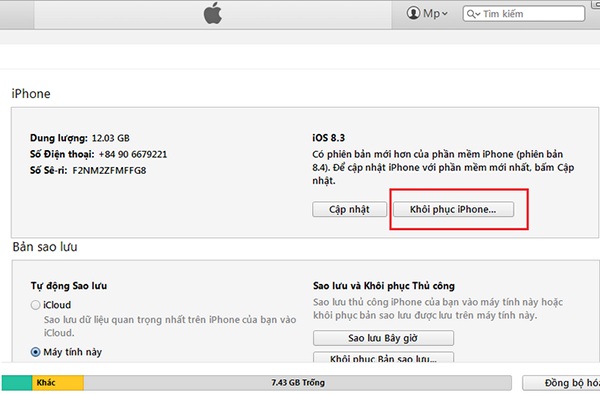
>> Xem thêm: Khắc phục iPhone 6 loạn cảm ứng, đơ cảm ứng
Trường hợp iPhone chưa được kết nối với máy tính và đồng bộ lần nào
Khi điện thoại của bạn chưa được kết nối với máy tính lần nào thì bạn cần thực hiện các bước sau để khôi phục lại iPhone.
‑ Bước 1: Đầu tiên, bạn kết nối iPhone với máy tính thông qua dây cáp USB và tắt nguồn điện thoại.
‑ Bước 2: Trên máy tính bạn hãy khởi động iTunes, lúc này màn hình máy tính sẽ hiển thị thông báo iPhone đang ở chế độ “Disable”. Bạn cần nhấn giữ đồng thời nút nguồn và nút Home trong vài giây và giữ nút Home để có thể đua máy về chế độ DFU và khôi phục lại iPhone.
‑ Bước 3: Đợi cho tới khi màn hình thông báo iTunes đã nhận kết nối với iPhone thì bạn nhả nút Home ra.
Sau khi đã đưa iPhone về chế độ DFU thành công, lúc này màn hình máy tính sẽ hiển thị nội dung “iTunes đã phát hiện thấy một iPhone trong chế độ phục hồi. Bạn cần khôi phục iPhone này trước khi có thể sử dụng với iTunes”. Bạn cần nhấn OK để tiếp tục.
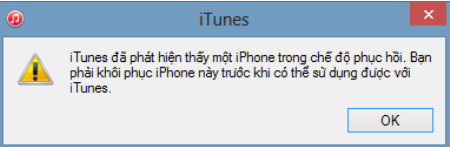
‑ Bước 4: Khi trên màn hình máy tính hiển thị một cửa sổ mới thì bạn hãy nhấn chọn Restore iPhone để khôi phục lại thiết bị của mình.
Khôi phục iPhone bị vô hiệu hóa với iCloud
Cách fix lỗi iPhone bị vô hiệu hóa kết nối với iTunes này thường chỉ áp dụng khi máy bật chế độ tìm kiếm điện thoại là ”Find my iPhone”. Tính năng này là rất hữu hiệu của iOS giúp người dùng có thể tìm kiếm điện thoại của mình trong trường hợp bị thất lạc một cách hiệu quả và an toàn.
– Bước 1: Đầu tiên, bạn hãy truy cập vào địa chỉ web: https://www.icloud.com/. Tiếp đó, đăng nhập tài khoản Apple mà của bạn tương thích với điện thoại của mình.
– Bước 2: Tiếp đến, chọn nút “All Devices” để hiển thị đầy đủ các danh mục ứng dụng cần thiết trên máy. Sau đó, chọn iPhone chứa mã Passcode cần xóa.
– Bước 3: Hãy chọn nút Erase để xoá mã Passcode. Sau đó, bạn dùng bản sao lưu gần nhất để lấy lại những dữ liệu trước đây. Với cách này sẽ giúp bạn có thể vào máy mà không cần mật mã nữa rồi.
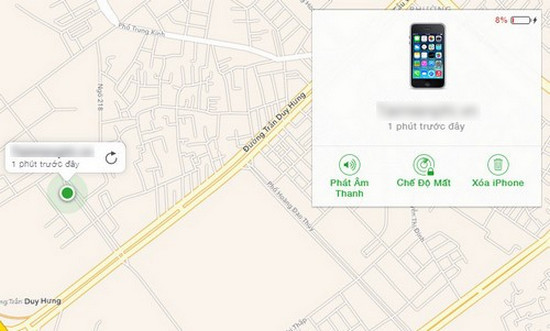
Trên đây là những chia sẻ về cách khắc phục iPhone bị vô hiệu hóa, hi vọng sẽ là thông tin hữu ích cho bạn. Chúc bạn thực hiện thành công để lại có được trải nghiệm tuyệt vời trên “dế yêu” của mình.
Nếu trường hợp bạn muốn giữ lại dữ liệu khi iPhone, iPad bạn bị vô hiệu hoá kết nối với iTunes hoặc tìm lại mật khẩu Passcode cũ của iPhone của bạn, hoặc không thể khắc phục tình trạng iPhone bị vô hiệu hóa kết nối với iTunes thì hãy đến với dịch vụ sửa chữa iPhone của hệ thống Bệnh Viện Điện Thoại, Laptop 24h để được các chuyên viên kiểm tra và khắc phục. Hãy liên hệ với Bệnh Viện Điện Thoại, Laptop 24h theo Hotline : 1900.0213 để được tư vấn.
Bài viết liên quan: Cứu nguy cho iPhone 5/5s bị vô hiệu hóa do nhập mật khẩu sai nhiều lần
Bài liên quan
Friday, 02/01/2026
Bài viết tổng hợp và phân tích các loại màn hình điện thoại tốt nhất hiện nay như LCD, OLED, AMOLED và Retina. Nội dung...
Tuesday, 30/12/2025
Đừng bỏ lỡ chương trình Sửa máy đón Tết - Có 24h lo hết! với những ưu đãi vô cùng hấp dẫn tại Bệnh Viện Điện Thoại,...
Tuesday, 30/12/2025
Monday, 22/12/2025
Sạc ngược không dây trên iPhone, mặc dù chưa được Apple công nhận công khai, nhưng từ dòng iPhone 12 trở lên đã hỗ trợ...











 Sửa Điện Thoại
Sửa Điện Thoại

















Hỗ trợ hỏi đáp 24/7 ( 0 bình luận )
Xem thêm
Thu gọn